Для отображения форматов поддерживаемых xnview выберите опцию
Рынок услуг предлагает огромное количество самых разнообразных графических программ. Среди них можно отметить, так называемые вьюверы, при помощи, которых можно рассматривать графические файлы, конверторы изображений, позволяющих изменить существующий формат, редакторы изображений, оптимизаторы, программы помогающие сделать скриншоты и множество других. Эти программы не сложны в использовании, но для их освоения необходим некоторый набор знаний и навыков, а после необходимо поддержание освоенного навыка, частой эксплуатацией выбранного ресурса. Универсальные программы как нельзя лучше подходят для этого процесса. Одной из таких программ можно назвать XNView, она позволяет пользователю проделать разнообразные манипуляции с графическими файлами, к которым можно отнести многочисленные редакторские преобразования, очень важные для пользователей, часто работающих с графическими изображениями. Что характерно, XNView знакома многим не понаслышке, но используется она чаще всего, как вьювер, остальные же ее функции остаются неизведанными многими пользователями. В этом обзоре будут рассмотрены основные и самые главные возможности и преимущества бесплатного графического редактора, а их у него достаточно много.
XNView - самостоятельный вьювер графических файлов
Главный успех XNView в том, что программа может открыть файл, обладающий любым графическим форматом. А их, как знает, бывалый пользователь, очень и очень много. Вот, какое основное окно данной программы:
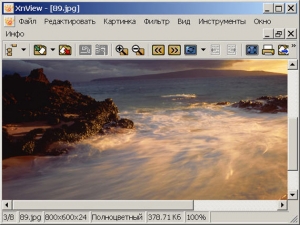
Меню «Вид» позволяет нам сделать нужные настройки для вьювера. Конкретное содержание меню имеет такие составляющие:
Для начала следует воспользоваться кнопочками панели инструментов ( "+" или "-"), что позволит подобрать подходящий масштаб изображения. Чтобы не возиться со множеством других картинок, при необходимости сделать их такого же размера, нажимаем на опцию «Замкнуть масштаб» и дело сделано. Но если более глубоко рассматривать вопрос, то в программе задумано множество хитростей по изменению размера и все они располагаются в подменю «Авторазмещение», оно имеет такой вид:
Все необходимые команды располагаются в зоне полной досягаемости, что крайне удобно. Чтобы выйти из полноэкранного режима, воспользуйтесь кнопкой «Esc». Хочется напомнить о «Слайд шоу», которое в автоматическом режиме позволит просмотреть Вам все картинки заданной папки. А с помощью кнопки со значением «Обзор» мы в силах преобразовать нынешний вид окна вьювера в браузер:
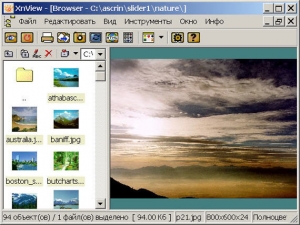
Если понадобиться изменить вид, который представляет информацию в левой панели, заходим сюда:
На этот раз мы выбрали «Открытки». Вид у вьювера сразу изменился и стал очень современным и симпатичным. В предыдущем окне мы имели возможность запускать слайд шоу сразу, то в этом нам необходимо для начала зайти в окно настройки режима, оно выглядит следующим образом:
В этом месте мы можем создать список папок для дальнейшего просмотра и после сохранить его. Суть остальных настроек становится вполне понятной благодаря русифицированному скриншоту, интерфейс программы успешно переведен на русский язык. Следует обратить внимание на клавишу «Еще опции», она перенесет нас в новое окно с такими дополнительными настройками, как фон и вид картинки. Нажатие кнопки «Esc» в очередной раз вернет нас к прежнему виду окна. Обстоятельства могут позволить нам выбирать из двух описанных выше вариантов вьювера, в любом случае XNView не уступает таким графическим программам, как AbsoluteView или AhaWiew.
XNView - конвертор графических форматов
Графическая программа XNView имеет множество возможностей совершенно по разному воспринимать то или иное изображение вследствие открытия файла, захвата экрана, вставки изображения из буфера обмена и т.д. При любом методе сохранения изображения возникает необходимость конвертирования формата. Среди которых приблизительно 15 форматов (GIF, JPG, ICO и другие). Если появляется необходимость сохранить картинку в GIF-формате, то нужно выбрать параметры сжатия:
Размышляем над нужным в итоге качеством картинки, а также ее размером, после выбираем цифру цветов, предоставленных среди цветовой палитры (256 – максимальное значение, 8 – наименьшее). Если же мы сохраняем в JPG-формате, то следует знать, что изображение сохранится в стопроцентном качестве, таковы настройки по умолчанию. В «Опции» можно изменить данный параметр, например, на 75-50%. Вот вкладка, на которой можно выполнить данное действие:
Картинка формата ICO сохраняется в виде пиктограммы, которая имеет размер 32Х32. Кнопка «Формат» преобразовывает графические файлы в нужный пользователю формат, эта функция имеет пакетный режим для данного преобразования. Запускается пакетный режим опцией «Формат, настраивается же он вот где:
В настройку входят: сохранения проделанных действий для повторного использования, создание списка файлов, которые следует обработать, создание действий обработки и настройки опций. Режим удобен при использовании однородных файлов. Заметим, что XNView может сделать практически все, что связано с работой над графическими форматами, ведь она поддерживает множество разных форматов.
XNView - программа для обработки изображений
Первостепенной задачей при обработке картинки обычно является ее обрезка, для данной функции нет специального режима, что очень удобно. Просто нажмите на левую кнопку мыши, чтобы на картинке выделился прямоугольник, после воспользуйтесь кнопкой «Обрезать», которая находится на панели инструментов. В финале выберите из двух вариантов сохранения - "Сохранить", или "Сохранить как". Все это делается элементарно. Изменение размера – еще одна среди главных функций обработки, выполняется она здесь:
Выбираем в списке стандартный или иной произвольный размер, после устанавливаем интерполяцию, которая имеет возможность применения в двух вариантах, следует выбрать какой-нибудь один. Далее следуем по известному пути: «Сохранить» или «Сохранить как». При желании можно произвести коррекцию тональности выбранной картинки, начинаем с «Картинки – Регулировки». При этом регулируем цветовой баланс, фон, гамму, яркость, контраст и все остальное в этом месте:
Именно в этом месте появляется возможность существенной корректировки общей тональности изображения. Клавиша «Сброс» поможет вернуться картинке в первоначальный вид. Приблизительно также построена суть использования регулировки насыщенности, осветления и оттенка;
Самые главные преобразования можно найти в меню под названием «Картинка», оно выглядит так:
Тут мы можем увидеть наличие нескольких видов подменю, они существенно расширяют возможности пользователя для обработки: Авто отсечение (в нем мы выбираем, какой будет по цвету фон). Зеркальное отображение (можно сделать по вертикали, а можно по горизонтали). Карта (сепия, соляризация, нормализация, пастеризация и т.д.). Поворот (стандартно – влево, вправо, выбор, 180). Но это не весь список находящихся в подменю функций для преобразования, продолжение его находится в таком меню, как «Фильтр»:
Видим: Эффекты (вихрь, мозаика, сдвиг, рисование маслом, волны, кристаллизация, плитка, линза). Край (может быть легкий, средний или плотный). Деталировка (восстановление фокуса, проработка деталей, улучшение фокусировки, проработка краев). Размытие (дефокусирование, усреднение, смягчение, по Гауссу). Шум (добавление однородного шума, уменьшение шума, добавление плотного шума, добавление шума по Лапласу, добавление шума по Гауссу). Разное (фильтр пользователя, рельеф, плотный рельеф, резкость, максимум квадрата, средний по квадрату, минимум квадрата, средний на пересечении, четырехстрочная развертка). Преобразований множество и каждое из них вызывает интерес, но остановимся на одном примере. Возьмем преобразование под названием «Иней»:

Между прочим, надпись, которую мы видим на картинке, создана как раз при помощи XNView в этом месте:
Установка вида и размера шрифта. При этом крайне удобно пользоваться размещением надписи, которое осуществляется перетаскиванием мышью. Рассмотрим еще преобразование «Средний по квадрату»:

Все просто, но лучше знакомиться с функциями экспериментируя с каждой отдельно взятой из них. Очередной пример эффективного преобразования, которое не требует особых усилий:

Рассмотрим скриншот, который посвятит нас в систему настроек XNView:
Пользователю не следует пугаться обилию настроек, так как все они просты и максимально понятны. Такой пункт, как «Полоса инструментов» предлагает различные пиктограммы на выбор для панели инструментов. Пункт «Установить» помогает избрать интеграцию XNView в свою систему и т.д. Хочется отметить, что все иллюстрации, которые использовались в данном обзоре, были выполнены исключительно при помощи программы XNView.
Заключение
XNView – удобный и многофункциональный программный продукт, обеспечивающий своего пользователя огромными возможностями при работе с графическими объектами. Редактирование, конвертирование, работа со сканером, снятие скриншотов, бесплатное использование, распаковка без инсталляции – все это и не только главные преимущества данной полезной программы. Сведения о XNView
Здесь можно увидеть всех создателей и переводчиков, приложивших руку к созданию программы. Мы можем загрузить как полный, так и минимальный вариант программы, оба варианта равноценны, но полный вариант содержит более расширенный комплект плагинов, они же, в свою очередь, взаимодействуют с разными графическими форматами.
Штатный редактор Paint на платформе Windows многим хорош. Но для серьёзной и чаще всего монотонной работы он не годится. Поэтому многие смотрят в сторону альтернативных, равно как и бесплатных решений для работы с графикой. Одно из таких – XnView.
Особенности интерфейса XnView
Интерфейс программы никак нельзя назвать сложным или запутанным. Расположение иконок и структура меню практически полностью скопированы со штатного проводника Windows. Поэтому как таковой порог вхождения здесь отсутствует.
При запуске программы в левой части интерфейса отображается дерево папок. Для открытия доступны каталоги на жёстких дисках и внешних носителях, в том числе накопители специализированной техники, вроде современных фотоаппаратов.
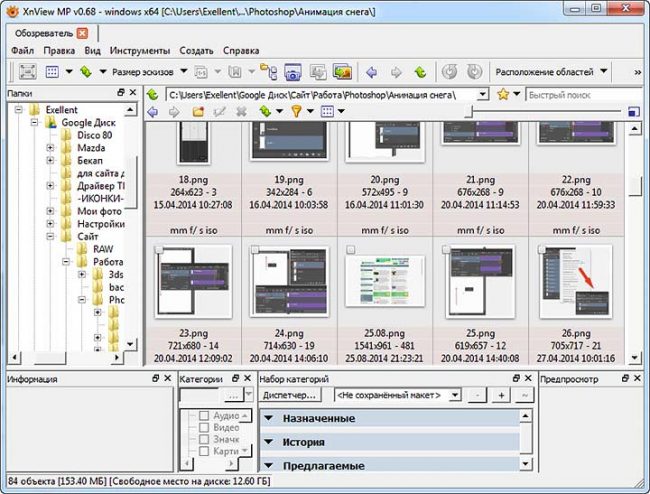
По клику на одной из папок в рабочей зоне появляются миниатюры фотографий с кратким описанием: имя файла, формат, развёрстка. В нижней части интерфейса располагается предварительный просмотр. При выборе изображения двойным кликом открывается новая вкладка по аналогии с браузерами.
Внешний вид интерфейса настраивается в соответствии с задачами пользователя. Можно убирать и добавлять панели, блоки, а также задавать размеры и положение эскизов. Всё это доступно в пункте меню «Вид».Горячие клавиши
Для большего удобства разработчик внедрил поддержку горячих клавиш. Большинство комбинаций соответствуют привычным пресетам Windows, вроде Ctrl + C / Ctrl + V для копирования и вставки. Использование запрограммированных сочетаний заметно облегчает рутину с большим количеством файлов.
Горячие клавиши XnView:
Как пользоваться программой
Утилита в первую очередь предназначена для визуализации графических файлов. По двойному клику на фотографии открывается вкладка с полноразмерным изображением, подогнанным под текущее окно. При нажатии на иконку листа с восклицательным знаком всплывает диалоговое окно, где можно ознакомиться со спецификацией снимка: узнать размер, версию формата, дату съёмки и другие метаданные.
Программа XnView поддерживает более 400 графических форматов к просмотру и более 50 к редактированию. Утилита работает в том числе с профессиональным расширением PDF, что заметно расширяет сферу её применения.


Обработка изображений
Для работы со снимком необходимо открыть его в отдельной вкладке. Для настройки рабочей зоны можно воспользоваться иконками масштабирования.
В верхней части интерфейса доступно базовое редактирование изображения:
- обрезка;
- поворот по часовой/против часовой стрелки;
- отражение по вертикали/горизонтали;
- корректировка цветовой гаммы.
По клику на иконку «Преобразование» открывается диалоговое окно с более продвинутыми инструментами обработки фотографий. Переходим на одноимённую вкладку и с помощью кнопки «Добавить» назначаем нужные маски и фильтра.
Ключевые возможности раздела «Преобразование»:
- водяной знак;
- добавить текст;
- замена цвета;
- выравнивание;
- затенение/осветление;
- негатив;
- сепия;
- нормализация;
- яркость;
- размытие, в том числе по Гауссу;
- тиснение;
- шумы.
Каждый отдельный фильтр содержит в себе уникальные инструменты для тонкой настройки: числовые значения, бегунки, процентные соотношения, цветовую гамму и прочее. Выбранный сценарий можно сохранить для последующих обработок.
Дополнительно доступны несложные эффекты к наложению:
- 3Д-рамка;
- чересстрочная развёрстка;
- волны;
- фрагментация;
- деформация;
- тень;
- линза;
- разбрызгивание;
- масляная живопись;
- плитка.
Сохранение обработки
Во вкладке «Основное» необходимо выбрать папку для сохранения отредактированных изображений. Здесь же задаются параметры перезаписи и формат файла. При необходимости качество фотографии можно изменить, нажав на кнопку «Опции». Значение выставляется с помощью ползунка – от лучшего к худшему.
Работа с файлами
Во вкладке «Обозреватель» доступна групповая работа с графическими файлами. Один из ключевых моментов – конвертирование. Группу изображений можно преобразовать в один из четырёх форматов: JPEG, PNG, TIFF и ВМР.
Важный пункт для контент-менеджеров – пакетное переименование. В диалоговом окне можно настроить шаблон: задать имя, шаги, расширение, регистр и другие параметры. По окончанию заполнения спецификации и нажатию на кнопку «Переименовать», изменения коснуться всех выделенных файлов.
Также есть возможность выполнять в рабочей зоне базовые операции с контентом: удаление, создание, перемещение и копирование. То есть обозреватель предлагает аналогичный функционал проводника Windows.
Полезное видео
Подробнее о работе в программе в видео:
Заключение
Программа XnView выгодно отличается от конкурирующих аналогов. Несмотря на обилие серьёзных инструментов для обработки изображений утилита распространяется совершенно бесплатно (для некоммерческого использования).
И при этом не обременена рекламными баннерами и всплывающими окнами. Многие профессионалы предпочитают именно XnView, а не дорогостоящие продукты той же Adobe.

XnView Classic
Актуальная версия - 2. 50.2 (22.09.2021)
XnView - программа для просмотра графики. Программа базируется на Gfl SDK который и определяет его возможности. XnView может производить такие операции над графикой, как обрезка, изменение размера, гаммы-контраста-яркости-баланса, печать, допускает применение к изображению разнообразных фильтров и проделывать над файлами многое другое, причем все эти операции и фильтры (в любом сочетании) можно применять сразу к большому количеству файлов, а преднастройки - сохранять в качестве сценариев и использовать позже.
Для просмотра файлов PS/EPS/PDF/AI дополнительно требуется установка Ghostscript.
Программа обладает мощными средствами для работы с файлами - предпросмотр, thumbnails (уменьшенные копии), поддержка файлов с описаниями, автоматическое создание списка файлов, копирование/вставка файлов через буфер обмена, просмотр не-графических файлов, поддержка Drag&Drop и интеграция с операционной системой.
Кроме своей основной функции - качественного показа графики и ее конвертирования из одного формата в другой, программа обладает и множеством дополнительных: работа со сканером, создание html-страниц с графикой, подсчет использованных в картинке цветов и, даже такой вроде бы мелкой, но полезной опцией, как установка картинки в качестве обоев на рабочий стол. Наконец, XnView позволяет захватывать изображения (весь экран, активное окно или пользовательскую область), а также имеет отдельную утилиту для использования практически всех возможностей XnView при работе из командной строки.
XnViewMP
Актуальная версия - 0. 99.1 (23.09.2021)
XnViewMP - новая версия XnView, мощный кроссплатформенный медиа-браузер, просмотрщик и конвертер. Поддерживает более 500 форматов. В отличие от оригинального XnView улучшена производительность и кэширование, увеличена скорость загрузки, поддержка Unicode, поддержка многоядерных процессоров, 32 и 64-битные версии для Windows, Linux, macOS. Включает в себя XnConvert.
Для просмотра PDF/EPS/PS/AI файлов требуется AGPL GhostScript v9.x. Новейшие версии движка могут не поддерживаться.
Графических программ имеется большое количество. Это - вьюверы (программы для просмотра графических файлов), различные редакторы, конверторы из одного графического формата в другой, программы для снятия скриншотов, оптимизаторы и многие другие. Обычно все эти программы требуют некоторых усилий для изучения и освоения их возможностей, поддержания рабочих навыков регулярным их использованием. С этой точки зрения представляют интерес универсальные программы, пригодные на все случаи жизни, что позволяет применять их достаточно часто и, тем самым поддерживать практические навыки на должном уровне. К таким программам, на мой взгляд, относится XNView, которая позволяет проделать с графическими файлами практически все возможные манипуляции от упорядоченного просмотра до различных редакторских преобразований. Программа эта достаточно популярна среди пользователей, но очень многие используют её только как вьювер и не используют многих других её возможностей. Здесь мы постараемся, по возможности полнее рассмотреть основные возможности этой очень хорошей программы, тем более, что распространяется она бесплатно и ей может воспользоваться абсолютно каждый пользователь.
XNView - самодостаточный вьювер графических файлов
Программа может открыть файл любого графического формата (коих поддерживается очень большое количество). Основное окно программы выглядит так:
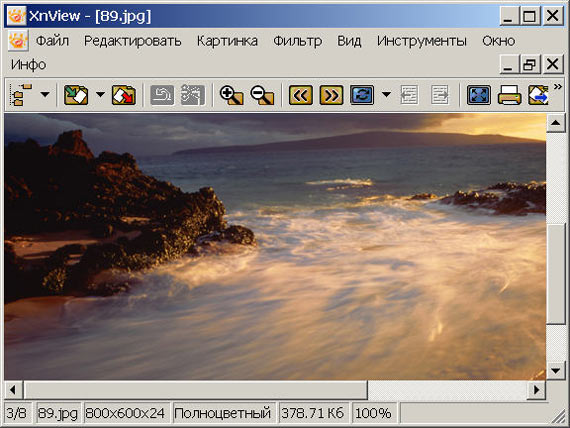
В меню "Вид" мы можем настроить некоторые параметры вьювера. Меню имеет следующее содержание:
Прежде всего, используя кнопки на инструментальной панели ( "+" или "-"), подбираем удобный масштаб картинки. Если нужно распространить этот масштаб и на другие картинки, то отмечаем опцию "Замкнуть масштаб". Вообще, для установки размера картинки при просмотре предусмотрено множество возможностей, которые заложены в подменю "Авторазмещение", которое выглядит так:
Как видим, все необходимые команды под рукой. Для возврата к предыдущему виду окна можно воспользоваться клавишей Esc.
С помощью кнопки "Слайд шоу" можно запустить этот режим для автопросмотра всех картинок из текущей папки. Кнопкой "Обзор" на инструментальной панели можно изменить вид окна вьювера и превратить его в браузер:
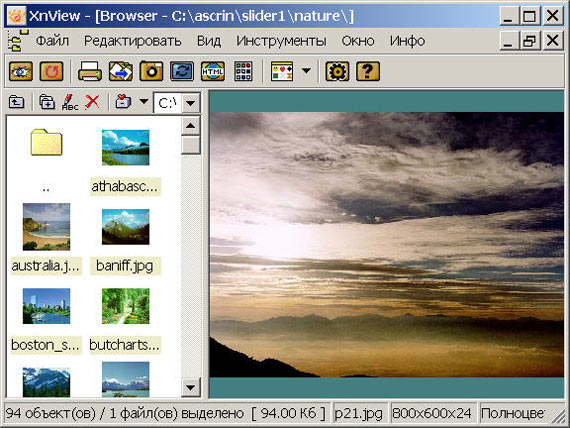
Вид представления информации в левой панели может быть выбран здесь:
В нашем случае выбраны "Открытки". Как видим, вьювер приобрел вполне современный и удобный вид. Если в прежнем окне режим слайд-шоу запускался сразу для текущей папки, то в этом окне мы сначала попадаем в окно настройки режима, которое имеет такой вид:
Здесь мы можем составить список файлов (папок) для просмотра и сохранить его для повторений. Смысл других настроек понятен из скриншота, благодаря осуществлённому переводу на русский язык интерфейса программы. Кнопка "Ещё опции" приводит нас в новое окно с дополнительными настройками (вид картинки, фон). К прежнему виду окна можно вернуться с помощью клавиши Esc. В зависимости от обстоятельств, каждый из двух вариантов вьювера имеет своё право на существование.
В целом, можно сказать, что в наше распоряжение XNView предоставляет очень удобный, хорошо настраиваемый вьювер, не уступающий по своим возможностям таким специализированным программам, как AhaWiew и AbsoluteView, описание которых имеется на нашем сайте.
XNView - конвертор графических форматов
Программа XNView может воспринимать изображение путем открытия файла (практически любого формата), вставкой картинки из буфера обмена, захвата экрана или активного окна при снятии скриншота, или, наконец, со сканера. Во всех случаях при сохранении картинки в файл возникает задача конвертирования.
Для сохранения предлагается около 15 форматов, в том числе GIF, JPG и ICO. При сохранении изображения в формат GIF предлагается выбрать параметры сжатия:
Здесь, в зависимости от требуемого качества картинки и минимизации размера файла выбираем число цветов в цветовой палитре (для цветного изображения: 256 - наибольшее значение, 8 - минимальное). При сохранении изображения в формат JPG по умолчанию установлены параметры стопроцентного сохранения качества, но при необходимости можно зайти в "Опции" и установить другие параметры, например 75% или 50%. Эта прoцедура выполняется на следующей вкладке:
Для формата ICO никаких настроек не предусмотрено, картинка сохраняется как пиктограмма размером 32Х32.
Для преобразования имеющихся графических файлов в нужный формат предусмотрен пакетный режим, который запускается кнопкой "Формат" на инструментальной панели и настраивается вот в этом окне:
Настройка включает в себя: составление списка файлов для обработки, составление сценария обработки и настройка опций, сохранение сценария для повторных применений. Режим очень удобен для обработки однородных файлов, полученных, например, в серии сканирования фотоснимков.
В целом, можно отметить, что программа XNView представляет нам почти исчерпывающие возможности для работы с графическими форматами. Достаточно напомнить, что на входе поддерживается огромное количество форматов.
XNView - программа для обработки изображений
Одна из самых используемых операций первичной обработки картинки - обрезка, в данной программе не требует специального режима. Достаточно с помощью левой кнопки мыши выделить на изображении прямоугольник и нажать кнопку "Обрезать" на инструментальной панели, и далее - либо "Сохранить", либо "Сохранить как". Все очень просто и удобно.
Другая часто используемая операция - изменение размера, выполняется в этом окне:
Здесь можно выбрать из списка один из стандартных размеров или задать произвольный и установить один из двух способов интерполяции. Далее, как обычно, "Сохранить", либо "Сохранить как". Множество других операций связано с алгоритмической обработкой изображений. Наиболее полезные из них, на мой взгляд, я опишу подробнее, другие, по возможности, только перечислю.
Если мы хотим как-то подкорректировать тональность нашего изображения, рекомендуется начать с "Картинки"\"Регулировки".
Регулировки яркости, контраста, гамма и цветового баланса выполняются в этом окне:
Здесь можно очень сильно изменить общую тональность изображения. Кнопка "Сброс" возвращает картинку в исходное состояние. Примерно так же устроены регулировки оттенка, насыщенности и осветления:
Основные преобразования входят в меню "Картинка", которое имеет такой вид:
Здесь имеется несколько подменю, которые значительно расширяют возможности программы:
Зеркальное отображение (по вертикали, по горизонтали).
Поворот (вправо, влево, 180, выбор).
Карта (негатив, логарифмическая, нормализация, выравнивание, соляризация, пастеризация, сепия).
Автоотсечение (цвет фона).
Продолжение перечня преобразований, которые доступны программе XNView, мы находим в меню Фильтр:
Размытие (усреднение, дефокусирование, по Гауссу, смягчение).
Деталировка (проработка деталей, проработка краев, улучшение фокусировки, восстановление фокуса).
Край (легкий, средний, плотный).
Шум (уменьшение шума, добавление однородного шума, добавление шума по Гауссу, добавление шума по Лапласу, добавление плотного шума).
Разное (резкость, рельеф, плотный рельеф, максимум квадрата, минимум квадрата, средний по квадрату, средний на пересечении, четырехстрочная развертка, фильтр пользователя).
Эффекты (кристаллизация, сдвиг, иней, вихрь, плитка, мозаика, рисование маслом, линза, волны).
Как видим, преобразований много, и одно другого интереснее. В качестве примера приведу преобразование "Иней":

Кстати, надпись к картинке изготовлена в этой же программе XNView вот в этом окне:
Очень удобная установка размера и вида шрифта, но особенно удобно размещение надписи - перетаскивание мышкой.
Еще один пример - преобразование "Средний по квадрату":

Все преобразования имеют примерно такой же простой математический смысл, но пользователю, конечно же, лучше ознакомиться с ними экспериментально. Пример еще одного простого, но эффектного преобразования - на этой картинке:

Представление о системе настроек в данной программе дает следующий скриншот:
Отмечу, что настроек - много, и это - очень хорошо, потому что все они - понятные. Например, пункт "Полоса инструментов" предлагает несколько наборов пиктограмм для инструментальной панели. В пункте "Установить" можно установить желаемую интеграцию программы в вашу систему. В пункте "Ассоциации" - связку программы с типами файлов и тому подобное. В качестве дополнения к основным сведениям о возможностях программы XNView следует считать иллюстрации к данному описанию, которые изготовлены исключительно при помощи этой программы.
Заключение
XNView - добротный и исключительно полезный программный продукт, который обеспечивает пользователя достаточным набором возможностей для работы с графикой, от просмотра до конвертирования и редактирования, снятия скриншотов и работы со сканером. Программа имеет неплохой перевод на русский язык, бесплатное распространение и может работать сразу после распаковки (без инсталляции).
Сведения о программе
Здесь мы видим авторов и переводчиков, которые вполне заслужили нашу благодарность за хорошую и полезную программу.
Домашняя страница: ссылка
Система: Windows 9x/NT/2000/ME/XP
Загрузка полного варианта (5.97 Мбайт): линк
Загрузка минимального варианта (2.93 Мбайт): линк
Примечание: Полный вариант, в отличие от минимального, содержит полный комплект плагинов, поддерживающих работу с разными графическими форматами. Функционально оба варианта равноценны.
Читайте также:


